Exemplo de configuração de cliente FlexVPN e Anyconnect IKEv2
Contents
Introduction
Este documento descreve como configurar o Cisco AnyConnect Secure Mobility Client para usar o Remote Authentication Dial-In User Service (RADIUS) e atributos de autorização local para autenticar no Microsoft Ative Diretory.
Prerequisites
Requirements
Não existem requisitos específicos para este documento.
Componentes Utilizados
As informações neste documento são baseadas nestas versões de software e hardware:
- Cisco IOS versão 15.2(T) ou posterior
- Cisco AnyConnect Secure Mobility Client versão 3.0 ou posterior
- Microsoft Ative Diretory
The information in this document was created from the devices in a specific lab environment. All of the devices used in this document started with a cleared (default) configuration. If your network is live, make sure that you understand the potential impact of any command.
Conventions
Consulte as Convenções de Dicas Técnicas da Cisco para obter mais informações sobre convenções de documentos.
Configurar
Nesta seção, você verá informações sobre a configuração dos recursos descritos neste documento.
Use a Command Lookup Tool ( somente clientes registrados) para obter mais informações sobre os comandos usados nesta seção.
Diagrama de Rede
Este documento utiliza a seguinte configuração de rede:
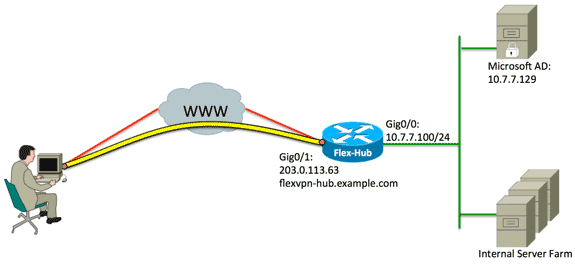
Configurações
Este documento utiliza as seguintes configurações:
Configuração do hub
- Configure o RADIUS somente para autenticação e defina a autorização local.
aaa new-model
aaa group server radius FlexVPN-AuthC-Server-Group-1
server-private 10.7.7.129 key Cisco123
aaa authentication login FlexVPN-AuthC-List-1 group
FlexVPN-AuthC-Server-Group-1
aaa authorization network FlexVPN-AuthZ-List-1 local
O comando aaa authentication login list se refere ao grupo de autenticação, autorização e contabilização (AAA) (que define o servidor RADIUS). O comando aaa authorization network list afirma que os usuários/grupos definidos localmente devem ser usados. A configuração no servidor RADIUS deve ser alterada para permitir solicitações de autenticação deste dispositivo. - Configure a política de autorização local.
ip local pool FlexVPN-Pool-1 10.8.8.100 10.8.8.200
crypto ikev2 authorization policy FlexVPN-Local-Policy-1
pool FlexVPN-Pool-1
dns 10.7.7.129
netmask 255.255.255.0
def-domain example.com
O comando ip local pool é usado para definir os endereços IP atribuídos ao cliente. Uma política de autorização é definida com um nome de usuário de FlexVPN-Local-Policy-1, e os atributos para o cliente (servidores DNS, máscara de rede, lista dividida, nome de domínio e assim por diante) são configurados aqui. - Verifique se o servidor usa um certificado (rsa-sig) para se autenticar.
O Cisco AnyConnect Secure Mobility Client exige que o servidor se autentique usando um certificado (rsa-sig). O roteador deve ter um certificado do servidor web (ou seja, um certificado com 'autenticação do servidor' dentro da extensão de uso da chave estendida) de uma autoridade de certificação (AC) confiável.
Consulte as etapas de 1 a 4 no ASA 8.x Instalar manualmente certificados de terceiros para uso com o exemplo de configuração de WebVPN e altere todas as instâncias de crypto ca para crypto pki.crypto pki trustpoint FlexVPN-TP-1
enrollment url
serial-number none
fqdn flex-hub.example.com
ip-address none
subject-name cn=flex-hub.example.com
revocation-check crl
rsakeypair FlexVPN-TP-1-Key 2048 - Defina as configurações para esta conexão.
crypto ikev2 profile FlexVPN-IKEv2-Profile-1
match identity remote key-id example.com
identity local dn
authentication remote eap query-identity
authentication local rsa-sig
pki trustpoint FlexVPN-TP-1
dpd 60 2 on-demand
aaa authentication eap FlexVPN-AuthC-List-1
aaa authorization group eap list FlexVPN-AuthZ-List-1
FlexVPN-Local-Policy-1
virtual-template 10
O perfil crypto ikev2 contém a maioria das configurações relevantes para esta conexão:- match identity remote key-id - Refere-se à identidade IKE usada pelo cliente. Esse valor de string é configurado no perfil XML do AnyConnect.
- identity local dn - Define a identidade IKE usada pelo hub FlexVPN. Esse valor usa o valor de dentro do certificado usado.
- authentication remote - Indica que o EAP deve ser usado para autenticação de cliente.
- authentication local - Indica que os certificados devem ser usados para autenticação local.
- aaa authentication eap - Estados para usar a lista de login de autenticação AAA FlexVPN-AuthC-List-1 quando EAP é usado para autenticação.
- aaa group eap list - estados para usar a lista de rede de autorização FlexVPN-AuthZ-List-1 com o nome de usuário de FlexVPN-Local-Policy-1 para atributos de autorização.
- virtual-template 10 - Define qual modelo usar quando uma interface de acesso virtual é clonada.
- Configure um perfil de IPsec que se conecte de volta ao perfil de IKEv2 definido na etapa 4.
crypto ipsec profile FlexVPN-IPsec-Profile-1
set ikev2-profile FlexVPN-IKEv2-Profile-1 - Configure o modelo virtual a partir do qual as interfaces de acesso virtual são clonadas:
- ip unnumbered - Desnumere a interface de uma interface interna para que o roteamento IPv4 possa ser ativado na interface.
- tunnel mode ipsec ipv4 - Define a interface como sendo um túnel do tipo VTI.
interface Virtual-Template10 type tunnel
ip unnumbered GigabitEthernet0/0
tunnel mode ipsec ipv4
tunnel protection ipsec profile FlexVPN-IPsec-Profile-1 - Limite a negociação a SHA-1. (Opcional)
Devido ao defeito CSCud96246 (somente clientes registrados) , o cliente AnyConnect pode falhar ao validar corretamente o certificado do FlexVPN Hub. Esse problema é devido ao IKEv2 negociando uma função SHA-2 para a função pseudo-aleatória (PRF), enquanto o certificado FlexVPN-Hub foi assinado usando SHA-1. A configuração abaixo limita a negociação para SHA-1:crypto ikev2 proposal SHA1-only
encryption aes-cbc-256
integrity sha1
group 5
crypto ikev2 policy SHA1-only
match fvrf any
proposal SHA1-only
Configuração do Microsoft Ative Diretory Server
- No Windows Server Manager, expanda Funções > Política de Rede e Servidor de Acesso > NMPS (Local) > Clientes e Servidores RADIUS e clique em Clientes RADIUS.
A caixa de diálogo Novo cliente RADIUS é exibida.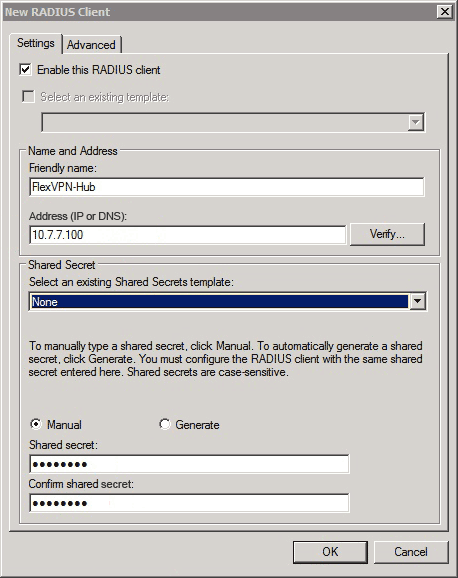
- Na caixa de diálogo Novo cliente RADIUS, adicione o roteador Cisco IOS como um cliente RADIUS:
- Clique na caixa de seleção Enable this RADIUS client.
- Digite um nome no campo Nome amigável. Este exemplo usa FlexVPN-Hub.
- Insira o endereço IP do roteador no campo Address (Endereço).
- Na área Shared Secret, clique no botão de opção Manual e insira o segredo compartilhado nos campos Shared secret e Confirm shared secret.
Observação: o segredo compartilhado deve corresponder ao segredo compartilhado configurado no roteador.
- Click OK.
- Na interface do Server Manager, expanda Policies e escolha Network Policies.
A caixa de diálogo Nova política de rede é exibida.
- Na caixa de diálogo Nova política de rede, adicione uma nova política de rede:
- Insira um nome no campo Nome da política. Este exemplo usa FlexVPN.
- Clique no botão de opção Tipo de servidor de acesso à rede e escolha Não especificado na lista suspensa.
- Clique em Next.
- Na caixa de diálogo Nova diretiva de rede, clique em Adicionar para adicionar uma nova condição.
- Na caixa de diálogo Selecionar condição, selecione a condição de endereço IPv4 do NAS e clique em Adicionar.
A caixa de diálogo Endereço IPv4 do NAS é exibida.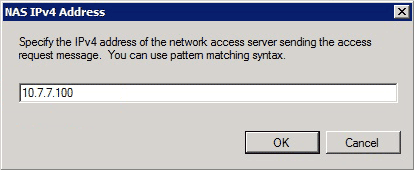
- Na caixa de diálogo Endereço IPv4 do NAS, insira o endereço IPv4 do servidor de acesso à rede para limitar a política de rede somente às solicitações originadas desse roteador Cisco IOS.
- Click OK.
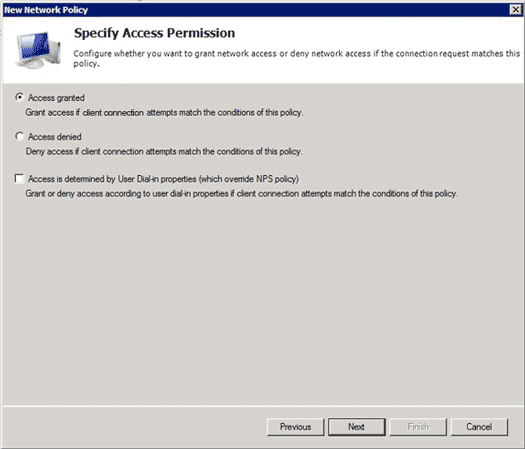
- Na caixa de diálogo Nova política de rede, clique no botão de opção Acesso concedido para permitir que o cliente acesse a rede (se as credenciais fornecidas pelo usuário forem válidas) e clique em Avançar.
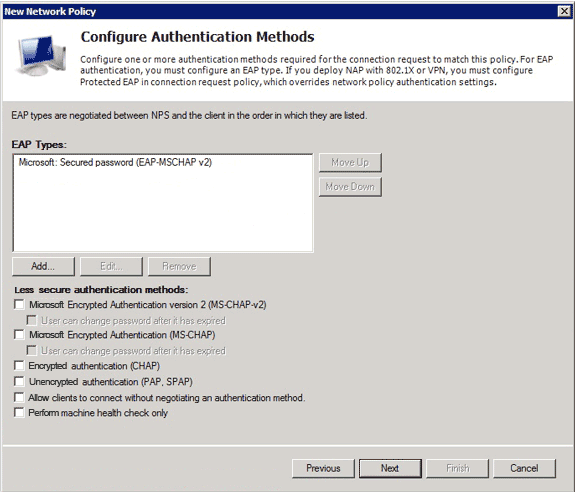
- Certifique-se apenas da Microsoft: A senha segura (EAP-MSCHAP v2) é exibida na área EAP Types para permitir que EAP-MSCHAPv2 seja usado como o método de comunicação entre o dispositivo IOS Cisco e o Ative Diretory e clique em Next.
- Continue no assistente e aplique quaisquer restrições ou configurações adicionais conforme definido pela política de segurança da sua empresa. Além disso, certifique-se de que a política esteja listada primeiro na ordem de processamento, conforme mostrado nesta imagem:
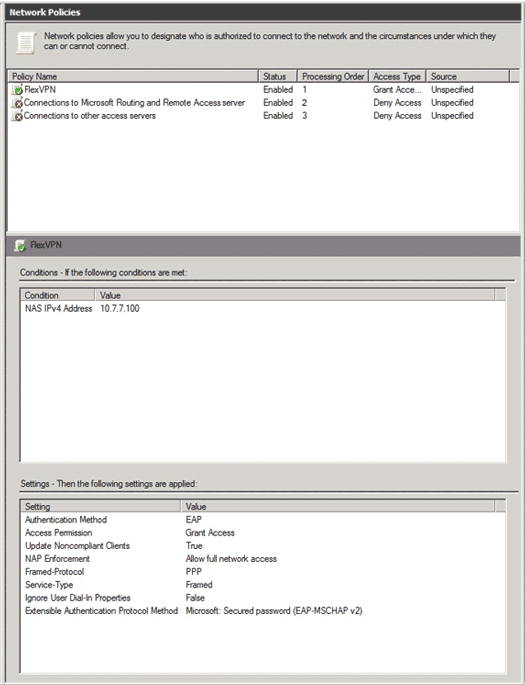
Configuração do Cliente
- Crie um perfil XML em um editor de texto e nomeie-o flexvpn.xml.
Este exemplo usa este perfil XML:<?xml version="1.0" encoding="UTF-8"?>
<AnyConnectProfile xmlns="http://schemas.xmlsoap.org/encoding/"
xmlns:xsi="http://www.w3.org/2001/XMLSchema-instance"
xsi:schemaLocation="http://schemas.xmlsoap.org/encoding/
AnyConnectProfile.xsd">
<ClientInitialization>
<UseStartBeforeLogon UserControllable="true">false
</UseStartBeforeLogon>
<AutomaticCertSelection UserControllable="true">true
</AutomaticCertSelection>
<ShowPreConnectMessage>false</ShowPreConnectMessage>
<CertificateStore>All</CertificateStore>
<CertificateStoreOverride>false</CertificateStoreOverride>
<ProxySettings>Native</ProxySettings>
<AllowLocalProxyConnections>true
</AllowLocalProxyConnections>
<AuthenticationTimeout>12</AuthenticationTimeout>
<AutoConnectOnStart UserControllable="true">false
</AutoConnectOnStart>
<MinimizeOnConnect UserControllable="true">true
</MinimizeOnConnect>
<LocalLanAccess UserControllable="true">false
</LocalLanAccess>
<ClearSmartcardPin UserControllable="true">false
</ClearSmartcardPin>
<AutoReconnect UserControllable="false">true
<AutoReconnectBehavior UserControllable="false">
DisconnectOnSuspend
</AutoReconnectBehavior>
</AutoReconnect>
<AutoUpdate UserControllable="true">false</AutoUpdate>
<RSASecurIDIntegration UserControllable="false">
Automatic
</RSASecurIDIntegration>
<WindowsLogonEnforcement>SingleLocalLogon
</WindowsLogonEnforcement>
<WindowsVPNEstablishment>LocalUsersOnly
</WindowsVPNEstablishment>
<AutomaticVPNPolicy>false</AutomaticVPNPolicy>
<PPPExclusion UserControllable="false">Disable
<PPPExclusionServerIP UserControllable="false">
</PPPExclusionServerIP>
</PPPExclusion>
<EnableScripting UserControllable="true">true
<TerminateScriptOnNextEvent>true
</TerminateScriptOnNextEvent>
<EnablePostSBLOnConnectScript>true
</EnablePostSBLOnConnectScript>
</EnableScripting>
<EnableAutomaticServerSelection UserControllable="false">false
<AutoServerSelectionImprovement>20
</AutoServerSelectionImprovement>
<AutoServerSelectionSuspendTime>4
</AutoServerSelectionSuspendTime>
</EnableAutomaticServerSelection>
<RetainVpnOnLogoff>false
</RetainVpnOnLogoff>
</ClientInitialization>
<ServerList>
<HostEntry>
<HostName>FlexVPN Hub</HostName>
<HostAddress>flexvpn-hub.example.com</HostAddress>
<PrimaryProtocol>IPsec
<StandardAuthenticationOnly>true
<AuthMethodDuringIKENegotiation>EAP-MSCHAPv2</AuthMethodDuringIKENegotiation>
<IKEIdentity>example.com</IKEIdentity>
</StandardAuthenticationOnly>
</PrimaryProtocol>
</HostEntry>
</ServerList>
</AnyConnectProfile>
- <HostName> é uma cadeia de caracteres de texto que aparece no cliente.
- <HostAddress> é o nome de domínio totalmente qualificado (FQDN) do hub FlexVPN.
- <PrimaryProtocol> configura a conexão para usar IKEv2/IPsec em vez de SSL (o padrão no AnyConnect).
- <AuthMethodDuranteIKENegotiation> configura a conexão para usar MSCHAPv2 dentro do EAP. Este valor é necessário para autenticação no Microsoft Ative Diretory.
- <IKEIdentity> define o valor da cadeia de caracteres que corresponde o cliente a um perfil IKEv2 específico no hub (consulte a etapa 4 acima).
- Salve o arquivo flexvpn.xml no diretório apropriado conforme listado nesta tabela:
OS Local Windows XP %ALLUSERSPROFILE%Dados da AplicaçãoCisco AnyConnect Secure Mobility ClientProfile Windows Vista/7 %PROGRAMDATA%CiscoCisco AnyConnect Secure Mobility ClientProfile Mac OS X /opt/cisco/anyconnect/profile/ Linux /opt/cisco/anyconnect/profile/ - Feche e reinicie o cliente AnyConnect.
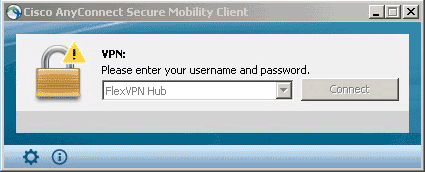
- Na caixa de diálogo Cisco AnyConnect Secure Mobility Client, escolha FlexVPN Hub e clique em Connect.
O Cisco AnyConnect | A caixa de diálogo FlexVPN Hub é exibida.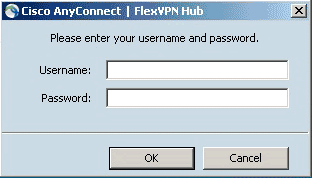
- Digite um nome de usuário e uma senha e clique em OK.
Verificar
Para verificar a conexão, use o comando show crypto session detail remote client-ipaddress. Consulte show crypto session para obter mais informações sobre esse comando.
Troubleshoot
Para solucionar problemas de conexão, colete e analise registros DART do cliente e use esses comandos debug no roteador: debug crypto ikev2 packet e debug crypto ikev2 internal.
Informações Relacionadas
Histórico de revisões
| Revisão | Data de publicação | Comentários |
|---|---|---|
1.0 |
24-Sep-2013 |
Versão inicial |
Contate a Cisco
- Abrir um caso de suporte

- (É necessário um Contrato de Serviço da Cisco)
 Feedback
Feedback